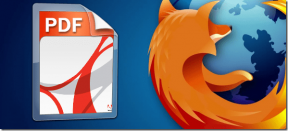11 najlepszych sposobów rozwiązania problemu braku możliwości zalogowania się do Apple ID
Różne / / November 07, 2023
Gdy zmienisz hasło do konta Apple, iOS poprosi Cię o zweryfikowanie go przy użyciu danych nowego konta na iPhonie. Konieczne może być także zalogowanie się na konto Apple w celu zweryfikowania subskrypcji, zakupu aplikacji lub gry lub podczas konfigurowania udostępniania w rodzinie. Wszelkie przerwy w procesie logowania do Apple ID mogą Cię dezorientować. Oto najlepsze sposoby rozwiązania problemu „nie można zalogować się do Apple ID” na iPhonie.

„Dlaczego nie mogę zalogować się do mojego Apple ID?” Jest to jedno z najczęściej zadawanych pytań przez użytkowników iPhone'a i frustrująca sytuacja. Zanim zresetujesz urządzenie Apple, aby zacząć od zera, skorzystaj z poniższych sztuczek, aby wyeliminować problemy z logowaniem Apple ID.
1. Sprawdź Apple ID i hasło
Najpierw omówimy pewne podstawy. Musisz sprawdzić swój Apple ID i hasło. Upewnij się, że wprowadzasz prawidłowe dane konta i nie ma żadnych błędów. Nawet jedna literówka może uniemożliwić zalogowanie się na konto Apple. Ponadto, jeśli używasz aplikacje do zarządzania hasłami, upewnij się, że automatycznie uzupełni najnowsze hasło.
2. Sprawdź połączenie sieciowe
Ze względu na niestabilne połączenie sieciowe, iOS nie może zweryfikować danych Twojego konta Apple i zgłaszaj błędy logowania Apple ID na iPhonie i iPadzie. Zanim wpiszesz swój adres e-mail i hasło, a następnie naciśniesz przycisk Zaloguj, upewnij się, że Twój telefon ma działające połączenie internetowe.

Jeśli Twój iPhone ciągle traci paski sieci komórkowej, połącz się z szybką siecią Wi-Fi. Możesz także przesunąć palcem w dół od prawego górnego rogu i włączyć tryb samolotowy. Możesz go wyłączyć po pewnym czasie i spróbować ponownie. Jeśli problemy z Internetem w telefonie nadal występują, Zrestartować ustawienia siecii możesz już iść.
3. Uruchom ponownie iPhone'a
Czasami proste ponowne uruchomienie urządzenia może rozwiązać takie problemy. Dlatego od czasu do czasu dobrze jest ponownie uruchomić iPhone'a.
Krok 1: Naciśnij i przytrzymaj przyciski głośności lub przycisk zasilania, aż pojawi się suwak wyłączania.
Krok 2: Przeciągnij suwak, aby wyłączyć urządzenie. Poczekaj około 30 sekund i naciskaj przycisk zasilania, aż pojawi się logo Apple.
Jeśli masz iPhone'a z fizycznym przyciskiem Home, naciskaj przycisk boczny, aby sprawdzić suwak „wyłączania”.
4. Sprawdź stan usługi Apple
Kiedy serwery Apple stają w obliczu awarii, pojawiają się problemy z logowaniem, problemy z dostępem do usług firmy i inne przeszkody. Możesz odwiedzić poniższy link i sprawdzić stronę statusu usług firmy. Musisz upewnić się, że obok opcji Apple ID znajduje się zielony wskaźnik.
Jeśli wyświetla się pomarańczowa lub żółta opcja, poczekaj, aż firma rozwiąże problemy po stronie serwera.
Stan systemu Apple
5. Wyłącz FaceTime i iMessage
Mogą wystąpić problemy z logowaniem się na konto Apple z powodu konfliktów z aktywnymi usługami iMessage i FaceTime na Twoim iPhonie. Możesz je wyłączyć i spróbować ponownie zalogować się na swoje konto Apple.
Krok 1: Otwórz aplikację Ustawienia na swoim iPhonie i przewiń do opcji Wiadomości. Wyłącz iMessage.
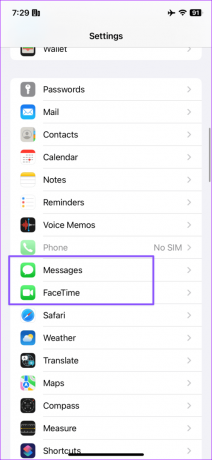

Krok 2: Wróć do poprzedniego ekranu, wybierz FaceTime i wyłącz przełącznik obok FaceTime.
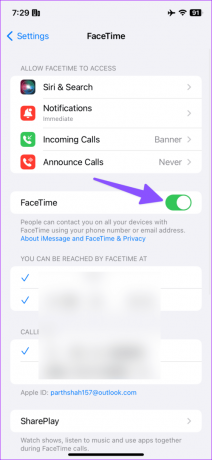
6. Sprawdź datę i godzinę
Nieprawidłowe ustawienia daty i godziny mogą uniemożliwić zalogowanie się do konta Apple. Jeśli czas Twojego iPhone'a nie zgadza się z czasem rzeczywistym, kilka aplikacji i usług może wyświetlać takie błędy. Apple ID może również nie pozwolić na zalogowanie się, jeśli data i godzina Twojego iPhone'a różnią się od rzeczywistych.
Krok 1: Otwórz aplikację Ustawienia i przewiń do opcji Ogólne.
Krok 2: Wybierz opcję Data i godzina.
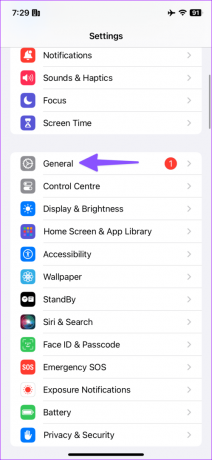

Krok 3: Upewnij się, że ustawiłeś właściwą strefę czasową.
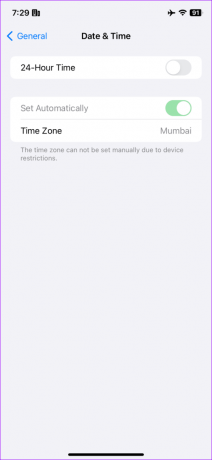
7. Wyłącz VPN
Twój iPhone może wykryć nietypowy adres IP ze względu na aktywną sieć VPN i zgłosić komunikat „nie możesz się teraz zalogować”. Spróbuj zalogować się ponownie. Błąd. Może być konieczne wyłączenie sieci VPN i ponowna próba użycia identyfikatora Apple ID oraz hasła.
8. Zresetuj hasło do konta Apple
Jeśli Twoje konto Apple zostało przejęte, nie możesz zalogować się przy użyciu starych danych logowania. Lub nie zaktualizowałeś hasła w kluczach dostępu na swoim iPhonie. Ze względów bezpieczeństwa możesz zmienić hasło na swoim iPhonie, wykonując poniższe czynności:
Krok 1: Otwórz aplikację Ustawienia na swoim iPhonie i dotknij nazwy swojego konta u góry. Następnie wybierz Logowanie i zabezpieczenia.


Krok 2: Stuknij opcję Zmień hasło, wprowadź hasło iPhone'a (jeśli zostało ustawione) i postępuj zgodnie z instrukcjami wyświetlanymi na ekranie.
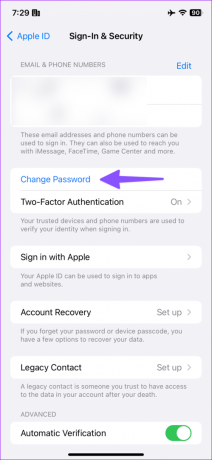
9. Zablokuj aplikacjom korzystanie z Twojego Apple ID
Możesz zalogować się przy użyciu swojego Apple ID w kilku aplikacjach na swoim iPhonie. Jeśli jednak bezpieczeństwo jednej z połączonych aplikacji zostanie naruszone, mogą wystąpić problemy z logowaniem się za pomocą Apple ID. Dla bezpieczeństwa warto usunąć niepotrzebne aplikacje lub usługi z konta Apple.
Krok 1: Otwórz aplikację Ustawienia na swoim iPhonie i dotknij nazwy swojego konta u góry. Następnie wybierz Logowanie i zabezpieczenia.


Krok 2: Kliknij „Zaloguj się za pomocą Apple”.
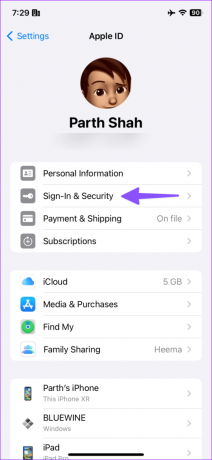
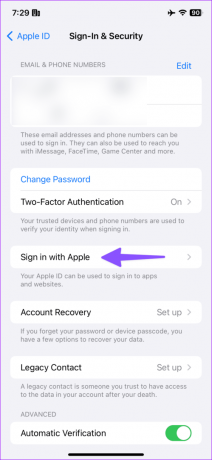
Krok 3: Sprawdź listę aplikacji. Przesuń palcem w lewo na aplikacji i dotknij Usuń.

Powtórz te same kroki, aby usunąć swój Apple ID z nieistotnych aplikacji.
10. Zresetuj wszystkie ustawienia
Jeśli żadna ze sztuczek nie zadziała, zresetuj wszystkie ustawienia na iPhonie.
Krok 1: Uruchom aplikację Ustawienia na swoim iPhonie i wybierz Ogólne.
Krok 2: Przewiń do „Przenieś lub zresetuj iPhone'a”.
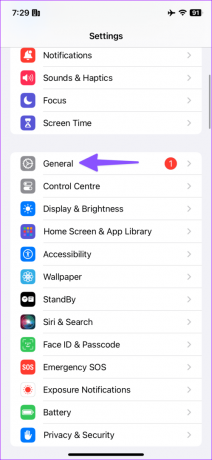

Krok 3: Kliknij Resetuj na dole i wybierz Resetuj wszystkie ustawienia z wyskakującego menu.
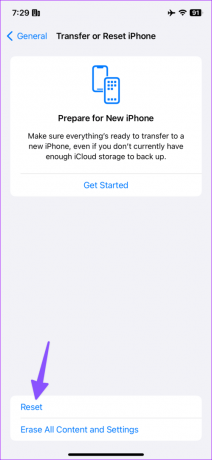
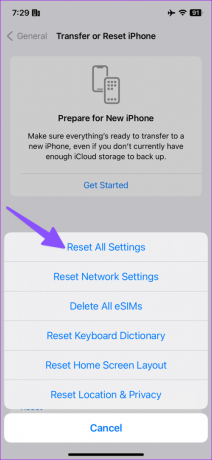
11. Zaktualizuj wersję iOS
Czy nadal masz problemy z logowaniem do Apple ID na swoim iPhonie? Czas zaktualizować iOS do najnowszej wersji, jeśli wstrzymywałeś się z tym przez jakiś czas. Przejdź do menu Ogólne w aplikacji Ustawienia i wybierz opcję Aktualizacja oprogramowania, aby zainstalować najnowszą wersję systemu iOS.
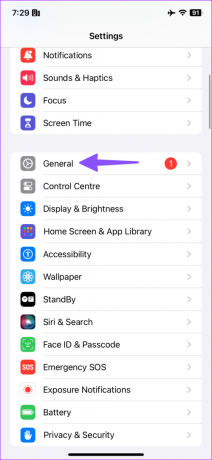

Odblokuj pełny potencjał swojego iPhone'a
Używanie iPhone'a lub iPada z błędem uwierzytelnienia konta Apple nigdy nie jest dobrym pomysłem. Utrudnia to skądinąd doskonałe działanie oprogramowania na tych urządzeniach. Powyższe sztuczki powinny szybko rozwiązać problemy z logowaniem Apple ID. Daj nam znać, który trik zadziałał w Twoim przypadku.
Ostatnia aktualizacja: 4 sierpnia 2023 r
Powyższy artykuł może zawierać linki partnerskie, które pomagają wspierać Guiding Tech. Nie wpływa to jednak na naszą rzetelność redakcyjną. Treść pozostaje bezstronna i autentyczna.

Scenariusz
Parth Shah to zawsze niezależny autor, piszący poradniki, przewodniki po aplikacjach, porównania, listy i przewodniki dotyczące rozwiązywania problemów na platformach Android, iOS, Windows, Mac i Smart TV. Ma ponad pięcioletnie doświadczenie i opublikował ponad 1500 artykułów na temat GuidingTech i Android Police. W wolnym czasie zobaczysz, jak ogląda programy Netflix, czyta książki i podróżuje.